"Bundespolizei" வைரஸை கைமுறையாக அகற்றுவது எப்படி?
நூலாசிரியர்:
Randy Alexander
உருவாக்கிய தேதி:
25 ஏப்ரல் 2021
புதுப்பிப்பு தேதி:
1 ஜூலை 2024
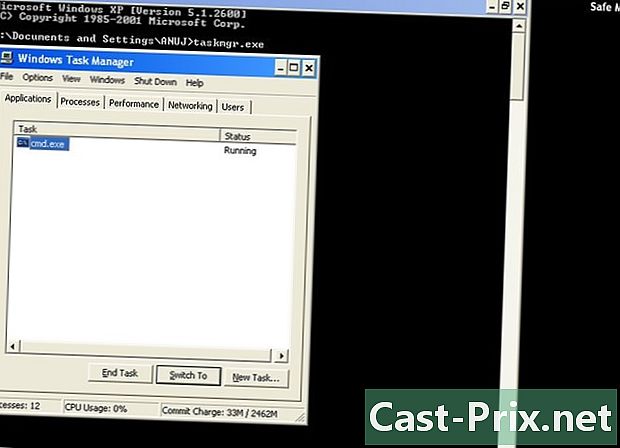
உள்ளடக்கம்
விக்கிஹோ என்பது ஒரு விக்கி, அதாவது பல கட்டுரைகள் பல ஆசிரியர்களால் எழுதப்பட்டுள்ளன. இந்த கட்டுரையை உருவாக்க, தன்னார்வ ஆசிரியர்கள் எடிட்டிங் மற்றும் மேம்பாட்டில் பங்கேற்றனர்."Bundespolizei" என்ற வைரஸ் உங்கள் கணினியை பணயக்கைதியாக வைத்திருக்கிறது மற்றும் வலையில் சட்டவிரோதமாகச் செயல்பட்டதாகக் கூறப்பட்டால் அபராதம் செலுத்துமாறு கட்டளையிடுகிறதா? நீங்கள் இந்த வகை வைரஸால் பாதிக்கப்பட்டவராக இருந்தால், அதை கைமுறையாக அகற்ற அனுமதிக்கும் பின்வரும் படிகளை கவனமாகப் படியுங்கள்.
நிலைகளில்
-

உங்கள் கணினியை மறுதொடக்கம் செய்யுங்கள். உங்கள் கணினியால் தானாக மறுதொடக்கம் செய்ய முடியாவிட்டால், தொடக்க பொத்தானை அழுத்துவதன் மூலம் (ஒன்று இருந்தால்) மறுதொடக்கம் செய்யும்படி கட்டாயப்படுத்தவும் அல்லது பவர் ஆஃப் பொத்தானைப் பயன்படுத்தவும். -
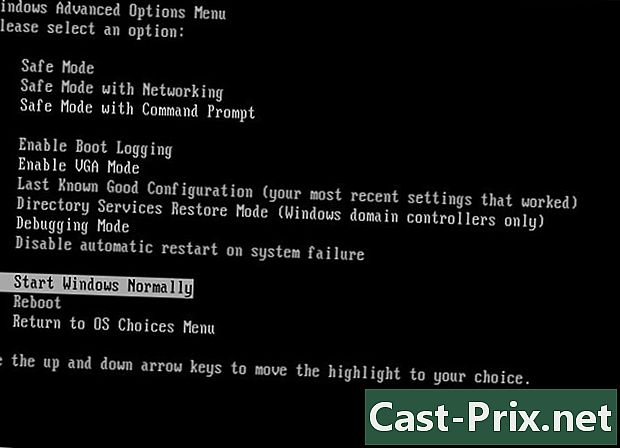
கணினியை மறுதொடக்கம் செய்யும் போது F8 விசையை அழுத்தவும். "மேம்பட்ட விருப்பங்கள்" மெனு திரையில் தோன்றும். இந்த விசையை நீங்கள் பல முறை அழுத்தினால், இந்த மெனுவை அணுக உங்களுக்கு கூடுதல் விருப்பங்கள் இருக்கும். நீங்கள் சீக்கிரம் விசையை அழுத்தினால், உங்கள் கணினியை மறுதொடக்கம் செய்யும்படி பல இயக்க முறைமைகளில் பிழையைப் பெறலாம். நீங்கள் தாமதமாக விசையைத் தட்டினால், விண்டோஸ் சாதாரணமாக இயங்கும், மேலும் நீங்கள் மீண்டும் கையாளுதலைத் தொடங்க வேண்டும். -

மேம்பட்ட விருப்பங்கள் மெனுவிலிருந்து தொடக்க பயன்முறையை "பாதுகாப்பான பயன்முறையில் கட்டளை வரியில்" தேர்ந்தெடுக்கவும். இணைப்பில் நீங்கள் ஒரு சாளரத்தையும் "cmd.exe" போன்ற கட்டளை வரியையும் காண்பீர்கள். இந்த பாதுகாப்பான துவக்க பயன்முறையிலிருந்து, உங்கள் கணினியை அமைக்க முடியும். -
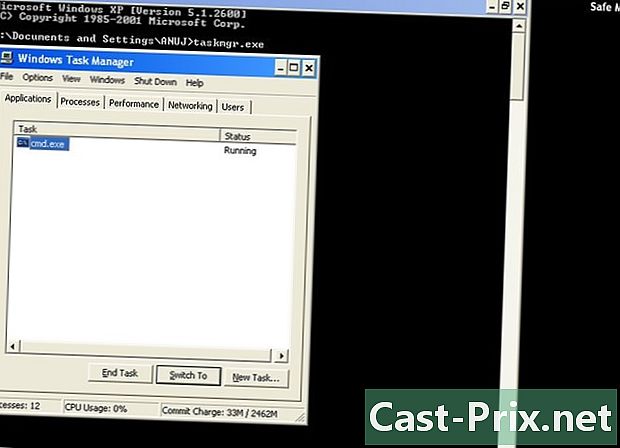
பணி நிர்வாகியைத் திறக்க, நீங்கள் கட்டளை வரியில் "taskmgr.exe" என்று எழுதலாம், பின்னர் "enter" ஐ அழுத்தவும் (விரும்பினால்). (மேற்கோள் மதிப்பெண்கள் சேர்க்காமல்). வைரஸுடன் நேரடியாக தொடர்புடைய இயங்கக்கூடிய கோப்புகள் உங்களுக்குத் தெரியாவிட்டால் இதைச் செய்ய வேண்டாம்.- "செயல்முறை" தாவலுக்குச் சென்று வைரஸ் தொடர்பான எந்தவொரு செயலையும் முடிக்கவும். இதைச் செய்ய, சாளரத்தின் வலதுபுறத்தில் அமைந்துள்ள "செயல்முறை" என்பதைக் கிளிக் செய்து, "செயல்முறையை முடிவுக்குக் கொண்டு" என்பதைக் கிளிக் செய்க. செயல்முறை வைரஸுடன் தொடர்புடையதா என்பது உங்களுக்குத் தெரியாவிட்டால், அதை நிறுத்த வேண்டாம்.

. - "பணி நிர்வாகியை" மூடு. நீங்கள் நேரடியாக கட்டளை சாளரத்திற்கு வருவீர்கள்.

- "செயல்முறை" தாவலுக்குச் சென்று வைரஸ் தொடர்பான எந்தவொரு செயலையும் முடிக்கவும். இதைச் செய்ய, சாளரத்தின் வலதுபுறத்தில் அமைந்துள்ள "செயல்முறை" என்பதைக் கிளிக் செய்து, "செயல்முறையை முடிவுக்குக் கொண்டு" என்பதைக் கிளிக் செய்க. செயல்முறை வைரஸுடன் தொடர்புடையதா என்பது உங்களுக்குத் தெரியாவிட்டால், அதை நிறுத்த வேண்டாம்.
-

"Regedit" என்று எழுதுங்கள், பின்னர் "enter" விசையை அழுத்தவும். (மீண்டும் மேற்கோள் மதிப்பெண்களை சேர்க்காமல்). இது "விண்டோஸ் பதிவேட்டில்" திறக்கப்படும். -

இடது பேனலில் அமைந்துள்ள "வின்லோகன்" என்ற கோப்புறையைத் தேடுங்கள். இது "HKEY_LOCAL_MACHINE SOFTWARE Microsoft Windows NT CurrentVersion Winlogon" கோப்பகத்தில் அமைந்துள்ளது. -

வலது பலகத்தில் இருந்து "ஷெல்" பதிவு விசையைத் தேடுங்கள். கோப்பின் முழு தலைப்பு பின்வருமாறு தெரிகிறது: "சி: ments ஆவணங்கள் மற்றும் அமைப்புகள் பயனர்பெயர் டெஸ்க்டாப் வைரஸ் INFO.exe". வைரஸால் பாதிக்கப்பட்ட கட்சியின் பெயர் கணினியைப் பொறுத்து வேறு பெயரைக் கொண்டிருக்கும். முகவரி புத்தகத்தில் ஒரு தொடர்பின் பெயராகப் பார்ப்பது பொதுவானது: "jashla.exe" அல்லது "mahmud.exe". இதை காகிதத்தில் எழுதுங்கள், ஏனெனில் உங்களுக்கு இது பின்னர் தேவைப்படும். -

"ஷெல்" என்ற வார்த்தையில் வலது கிளிக் செய்து "திருத்து" அழுத்தவும். மதிப்பு (ஷெல்) மற்றும் அதன் தரவு (சி: ments ஆவணங்கள் மற்றும் அமைப்புகள் உங்கள் பயனர்பெயர் டெஸ்க்டாப் வைரஸ் INFO.exe) பெயரைக் கொடுக்கும் உரையாடலை நீங்கள் காண வேண்டும். -

தற்போதைய மதிப்பை "எக்ஸ்ப்ளோரர்.எக்ஸ்" என்று மாற்றவும், பின்னர் "சரி" என்பதைக் கிளிக் செய்யவும். (மீண்டும் மேற்கோள் மதிப்பெண்களை சேர்க்காமல்). இது அசல் மதிப்பை மீட்டமைக்கும். -

பின்னர் "திருத்து" என்பதைத் தேர்ந்தெடுத்து வைரஸைப் பற்றிய தரவை எழுதுங்கள் (நீங்கள் முன்பு குறிப்பிட்டது). ("Jashla.exe" அல்லது "mahmud.exe") தேடல் விருப்பங்களிலிருந்து, விசைகள், மதிப்புகள் மற்றும் தரவு அனைத்தும் சரியானவை என்பதை சரிபார்க்கவும். -

வைரஸால் பாதிக்கப்பட்ட அனைத்து பதிவு விசைகளையும் கண்டுபிடித்து அகற்றவும். வைரஸ் தரவுடன் ஒரு பதிவேட்டில் விசையைக் கண்டுபிடிக்க "அடுத்த தேடல்" என்பதைத் தட்டவும், அதன் பெயரைக் கிளிக் செய்து "நீக்கு" என்பதை அழுத்தவும் வைரஸால் பாதிக்கப்பட்ட பதிவேட்டில் விசை இல்லாத வரை இதைச் செய்யுங்கள். -
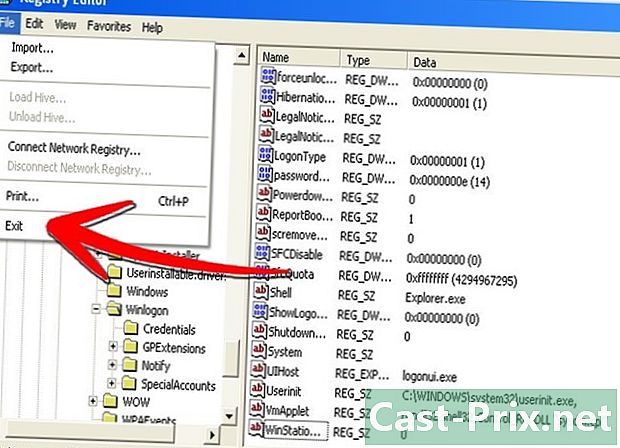
இந்த செயல்முறை முடிந்ததும் பதிவு எடிட்டரை கைவிடுங்கள். நீங்கள் இப்போது (பொதுவாக) உங்களுக்கு முன்னால், கட்டளை சாளரத்தை வைத்திருக்கிறீர்கள். -

"Shutdown / r / t 0" என்று எழுதி "enter" ஐ அழுத்தவும். (நிச்சயமாக ... மேற்கோள் மதிப்பெண்களை சேர்க்காமல்). நீங்கள் கிளாசிக் பயன்முறையில் மறுதொடக்கம் செய்வீர்கள். -

இது வேலை செய்யவில்லை அல்லது "பொலிஸ்" வைரஸ் தொடர்பான அனைத்து விசைகளையும் நீங்கள் கண்டுபிடிக்க முடியவில்லை எனில், உங்கள் கணினியை பாதுகாப்பான பயன்முறையில் மறுதொடக்கம் செய்யுங்கள் (F8 விசையைப் பயன்படுத்தி, கணினி தொடக்கத்தில்). - "தொடக்க" மெனுவிலிருந்து, "இயக்கவும்" என்பதை அழுத்தி "msconfig" என்று எழுதவும்.
-
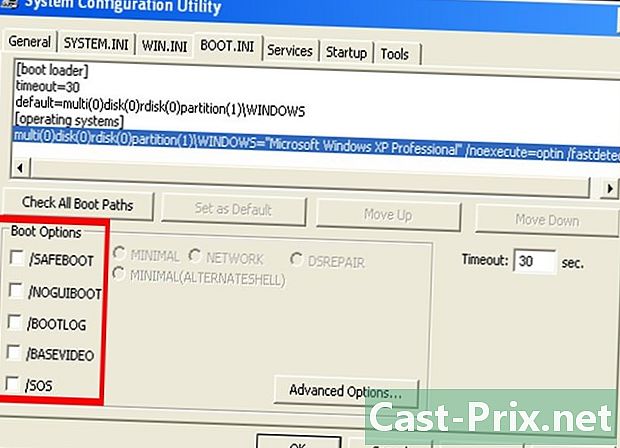
"தொடக்க விருப்பங்கள்" கோப்புறையில் அனைத்து பெட்டிகளையும் தேர்வுநீக்கு. -

"சரி" அழுத்தவும். -

உங்கள் கணினியை மறுதொடக்கம் செய்யுங்கள். -

வைரஸ் மேலும் காணவில்லை. -

வைரஸின் மொத்த காணாமல் போகும் வரை நீங்கள் அதை அப்படியே விட்டுவிடலாம் அல்லது படிப்படியாக மீண்டும் ஒவ்வொன்றாக விருப்பங்களை சரிபார்க்கலாம். உங்கள் கணினியை மறுதொடக்கம் செய்யும்போது வைரஸ் எங்குள்ளது என்பதை நீங்கள் அறிவீர்கள்.

